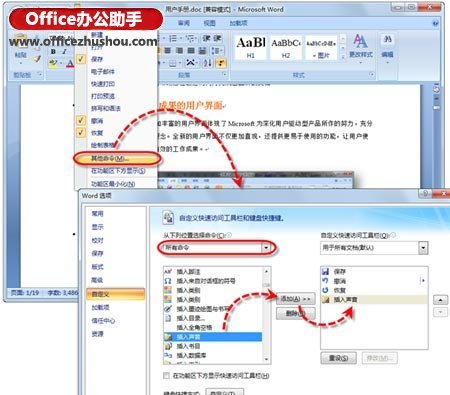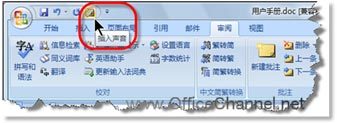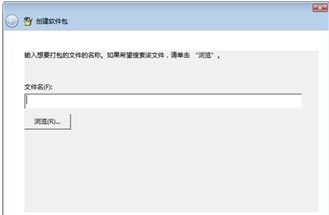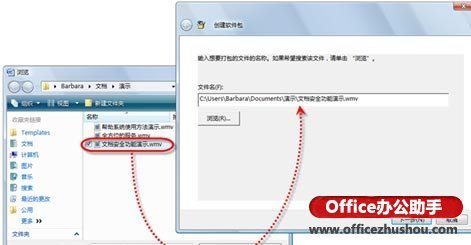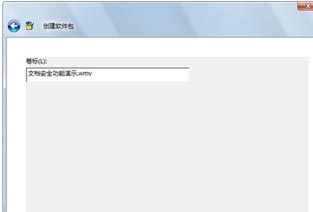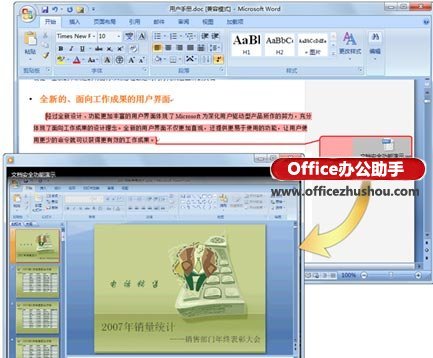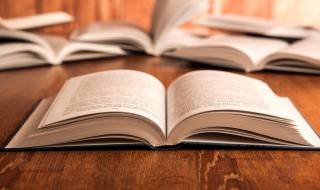word文档怎么添加音频或视频批注 word文档怎么添加音频或视频批注文字
来源: 最后更新:24-09-07 12:09:33
-
word文档怎么添加音频或视频批注
1、单击快速访问工具栏右侧的【自定义快速访问工具栏】按钮(),在随即打开的下拉菜单中,执行【其他命令】命令,打开“Word选项”对话框。
2、在“从下列位置选择命令”下拉列表框中,选择“所有命令”,并在其下方的列表框中选择【插入声音】命令,然后单击【添加】按钮,将其添加到右侧列表框中,如图1所示。
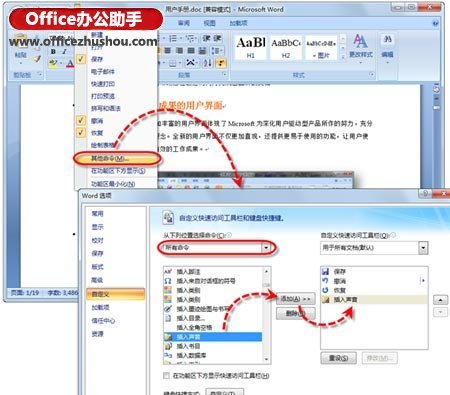
图1 添加【插入声音】命令3、单击【确定】按钮,此时快速访问工具栏中将出现用于插入音频和视频批注的【插入声音】按钮,如图2所示。
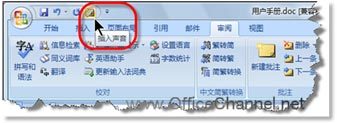
图2 快速访问工具栏中的【插入声音】按钮4、选中文档中需要添加音频或视频注释的内容,然后单击“快速访问工具栏”中的【插入声音】按钮,打开“创建软件包”对话框,如图3所示。
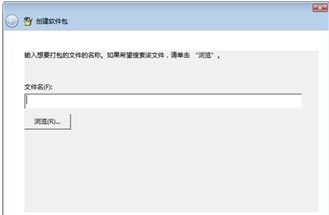
图3 “创建软件包”对话框5、单击【浏览】按钮,在“浏览”对话框中选中需要插入的视频文件(或音频文件),然后单击【打开】按钮,返回至“创建软件包”对话框,如图4所示。
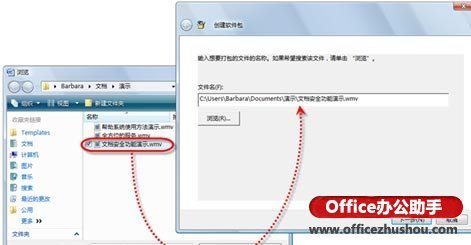
图4 选择需要插入的视频文件6、单击【下一步】按钮,系统将视频文件作为默认的卷标,此处采用默认名称,直接单击【完成】按钮,插入视频演示文件,如图5所示。
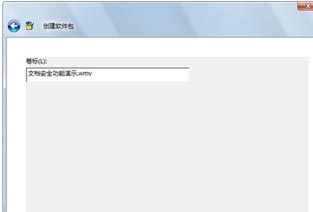
图5 设置视频文件的名称7、将视频文件插入到批注中之后,Word 2007会在注释中显示一个视频文件图标,双击该图标即可启动默认的播放软件,观看视频演示,如图6所示。
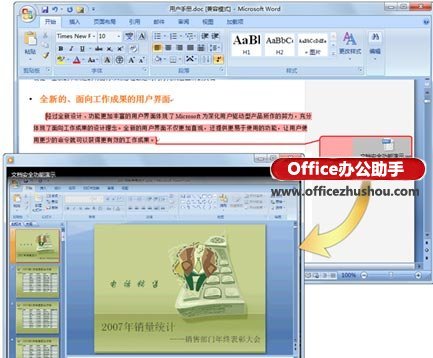 免责声明:本文系转载,版权归原作者所有;旨在传递信息,其原创性以及文中陈述文字和内容未经本站证实。
免责声明:本文系转载,版权归原作者所有;旨在传递信息,其原创性以及文中陈述文字和内容未经本站证实。
记者卧底奈雪的茶:蟑螂乱爬卫生情况堪忧饮食安全一直都是一个备受关注的话题,最近有记者卧底奈雪的茶:发现
高管减持股票是好事吗 高管减持股票的政策规定 叶罗丽的冰公主是好的还是坏的 叶罗丽里面的冰公主是好的还是坏的 2023重庆购车补贴条件是什么? 2021重庆购车补贴 江苏教育家长微课直播时间(江苏教育家长微课堂)热门标签
热门文章
-
09款思域油耗多少(09思域油耗多少钱一公里) 24-09-07
-
路虎百公里油耗是多少?(路虎车油耗多少每公里) 24-09-06
-
凯越车加什么油(凯越车加什么油比较好) 24-09-06
-
世嘉有什么机油(世嘉有什么机油好) 24-09-06
-
巨蟹和什么星座会幸福(巨蟹座和什么星座有感情) 24-09-06
-
锋范该加什么油 本田锋范加什么型号汽油 24-09-06
-
煮太辣怎么解决 煮东西辣椒放多了怎么办 24-09-06
-
怎么引流 怎么引流怎么推广自己的产品 24-09-06
-
传祺是什么悬挂(传祺是什么悬挂的) 24-09-06
-
领了失业金和失业补助金的区别(领了失业金和失业补助金的区别在哪) 24-09-06